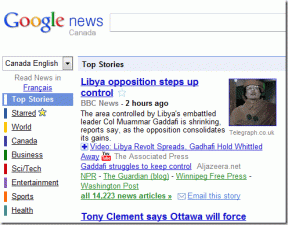Kā novērst piezīmju bloka trūkstošo problēmu operētājsistēmā Windows 10
Miscellanea / / November 29, 2021
Dažreiz vienkāršas lietas ir labākās. Ņemiet niecīgo gadījumu. maza programma ar nosaukumu Notepad operētājsistēmā Windows. Tā ir bijusi daļa no. Microsoft Windows datori jau vairāk nekā divas desmitgades. Diemžēl,. Notepad nākotne šķiet neparedzama. Mēs to sakām, jo daudzi. Par to ziņoja Windows 10 lietotāji Viņu datorā trūkst piezīmju grāmatiņas.

Ja arī nevarat atrast Notepad savā Windows datorā, šeit mēs jums pateiksim, kā labot Notepad, kas nav redzams operētājsistēmā Windows 10.
Notepad. ir sava aura. Lai gan tā ir vienkārša lietotne, tā ir atšķirīga un. ievērojams savā veidā no citām lietotnēm, piemēram, MS Word, Wordpad un pat. Microsoft OneNote. Tā ir viena no labākajām lietotnēm noņemiet formatējumu no teksta. Lietotāji, kuri jau gadiem ilgi ir izmantojuši Windows datorus, izjutīs Notepad tukšumu.
Par laimi, ir viegli atgriezt Notepad un iespējot to savā Windows 10 datorā. Apskatīsim, kā novērst trūkstošo Notepad problēmu.
Arī Guiding Tech
Kas notika ar Notepad operētājsistēmā Windows 10
Microsoft jau kādu laiku spēlējas ar Notepad. Iepriekš viņi to pārvietoja uz Microsoft Store, bet lēmums vēlāk tika atcelts. Tagad Notepad atkal būs pieejams Microsoft Store.
Vēl viens notikums, kas ir noticis, ir tas, ka Microsoft tagad ir veicis Notepad izvēles funkcija kopā ar Paint. Tas ir iemesls, kāpēc operētājsistēmā Windows 10 trūkst Notepad. Tātad, ja iegādājaties jaunu Windows 10 datoru vai instalējat jaunāko Windows 10 būvējumu 2004 un jaunāku versiju, Notepad var pazust jūsu Windows datorā. Jums tas būs jāinstalē pats, kā parādīts zemāk.
Padoms: Tādu lietotņu kā Notepad izvēles priekšrocība ir tāda, ka tās var viegli atinstalēt, ja tās nevēlas to izmantot.
Kur atrast Notepad operētājsistēmā Windows 10
Tagad, kad zināt, kāpēc operētājsistēmā Windows 10 trūkst Notepad, ir pienācis laiks to atrast un instalēt. Tomēr, pirms mēs pastāstīsim, kā instalēt Notepad, jums vajadzētu izmēģināt dažādus veidus, kā datorā atrast Notepad. Programma Notepad joprojām var būt instalēta jūsu datorā un tikai tā īsinājumtaustiņš noteikti ir pazudis no darbvirsmas, izvēlnes Sākt vai uzdevumjoslas.

Tātad, šeit ir trīs veidi, kā atrast Notepad operētājsistēmā Windows 10 datorā.
1. metode: izvēlnē Sākt atrodiet Notepad
Ikviens, kurš izmanto operētājsistēmu Windows 10, meklē Notepad sadaļā Sākt > Windows piederumi > Notepad.

Pro padoms: Uzzināt kā labot Windows 10 lietotnes, kas trūkst izvēlnē Sākt.
Vai arī noklikšķiniet uz meklēšanas ikona blakus izvēlnei Sākt. Ierakstiet Notepad. Noklikšķiniet uz Notepad, lai to atvērtu.

2. metode: pārbaudiet Notepad C diskā
Dodieties uz C disku (vai jebkuru nodalījumu, kurā esat instalējis sistēmu Windows), pēc tam atveriet Windows > System32 mapi. Ritiniet uz leju, un jums vajadzētu atrast programmu Notepad.exe. Ar peles labo pogu noklikšķiniet uz ikonas un atlasiet Sūtīt uz > Darbvirsma. Varat arī kopēt un ielīmēt failu pārlūkā C:\Windows\System32\Notepad un nospiediet taustiņu Enter. Notepad vajadzētu atvērt.

3. metode: izmantojiet komandu Palaist
Izmantojiet Windows taustiņu + R īsinājumtaustiņus, lai atvērtu logu Palaist. Palaist var atrast arī no Windows meklēšanas. Ierakstiet Notepad un nospiediet pogu Labi. Cerams, ka Notepad tiks atvērts.

Piezīme: Ja sistēma Windows nevar atrast Notepad vai rada kļūdu no iepriekšminētajām metodēm, datorā trūkst Notepad. Izpildiet divas tālāk norādītās metodes, lai instalētu un iespējotu Notepad savā Windows datorā.
Kā labot Windows 10 Notepad, kas nav redzams
Ir divas metodes, kā instalēt Notepad, ja tā trūkst datorā.
1. metode: instalējiet Notepad no papildu līdzekļiem
Kā minēts iepriekš, Microsoft ir padarījusi Notepad par izvēles līdzekli. Lai to izmantotu, jums tas būs jāinstalē no Optional Features iestatījumiem savā Windows datorā. Tālāk ir norādītas darbības.
1. darbība: Savā Windows datorā atveriet iestatījumus. Iestatījumu atvēršanai varat izmantot Windows + I īsinājumtaustiņus.
2. darbība: Dodieties uz Programmas.

3. darbība: Sadaļā Lietotnes un funkcijas noklikšķiniet uz Papildfunkcijas.

4. darbība: Noklikšķiniet uz Pievienot funkciju.

5. darbība: Meklēt Notepad. Kad tas ir atrasts, atlasiet to un nospiediet pogu Instalēt. Pēc instalēšanas izmantojiet jebkuru no metodēm, kas minētas sadaļā Kur atrast Notepad, lai atvērtu un izmantotu Notepad.

Arī Guiding Tech
Ja sadaļā Pievienot funkciju neatrodat Notepad. Pēc tam dodieties atpakaļ un opciju funkciju ekrāna sadaļā Instalētie līdzekļi atradīsit Notepad.

Meklējiet Notepad. Noklikšķiniet uz tā un nospiediet pogu Atinstalēt. Pēc atinstalēšanas restartējiet datoru un instalējiet to vēlreiz, kā parādīts iepriekš, vai izmantojot nākamo metodi.

Pro padoms: Izmantojiet to pašu metodi, lai instalētu citas vecākas programmas, piemēram, Windows Media Player, MS Paintutt.
2. metode: instalējiet Notepad no Microsoft veikala
Ja iepriekš minētā metode nedarbojas, mēģiniet instalēt Notepad no Microsoft veikala.
Instalējiet Notepad
Noklikšķiniet uz iepriekš esošās saites un nospiediet pogu Saņemt, lai sāktu lejupielādes procesu. Pēc instalēšanas Notepad vajadzētu parādīties izvēlnē Sākt.

Kā ievietot Notepad uz darbvirsmas operētājsistēmā Windows
Kad esat veiksmīgi instalējis Notepad, varat to ievietot darbvirsmā, pievienot tā saīsni izvēlnei Sākt vai piespraudiet to uzdevumjoslai ātrākai piekļuvei. Lai to izdarītu, Windows meklēšanā meklējiet Notepad. Pēc tam ar peles labo pogu noklikšķiniet uz Notepad ikonas un atlasiet atbilstošo opciju Pin to Start vai Pin to taskbar.

Vai arī noklikšķiniet uz Atvērt faila atrašanās vietu. Tiks atvērts File Explorer logs. Ar peles labo pogu noklikšķiniet uz Notepad un atlasiet Sūtīt uz > Darbvirsma (izveidot saīsni).

Arī Guiding Tech
Neej, Notepad
Protams, Windows ir dažādas citas alternatīvas, piemēram, Microsoft OneNote, MS Word un Līmlapiņas lai ātri pierakstītu piezīmes vai pat pilnvērtīga dokumenta uzrakstīšanai. Bet Notepad ir Notepad. Tam ir atsevišķa fanu bāze, un es esmu viens no tiem. Es ceru, ka Microsoft pilnībā nenogalinās Notepad. Tā būtu katastrofa.
Nākamais: Gadījumā, ja Notepad nedarbojas jūsu datorā, skatiet piecas Notepad alternatīvas no nākamās saites.